win11家庭版 进入安全策略的方法 Win11本地安全策略工具快速打开
更新时间:2025-01-04 11:42:26作者:xtliu
Win11家庭版虽然在安全性上有所限制,但用户仍可以通过一些方法进入安全策略进行个性化设置,其中Win11本地安全策略工具是一个快速打开的方式,让用户可以轻松地调整系统安全设置,确保个人信息和数据的安全。通过简单的操作,用户可以自定义密码策略、账户锁定策略等,提高系统的安全性和稳定性。在数字化时代,保护个人隐私和数据安全尤为重要,利用Win11本地安全策略工具可以有效加强系统的安全性,避免不必要的风险。
操作方法:
1.首先,我们进入win11系统桌面。在底部的搜索栏中输入:控制面板。然后在搜索结果中点击“控制面板”选项。
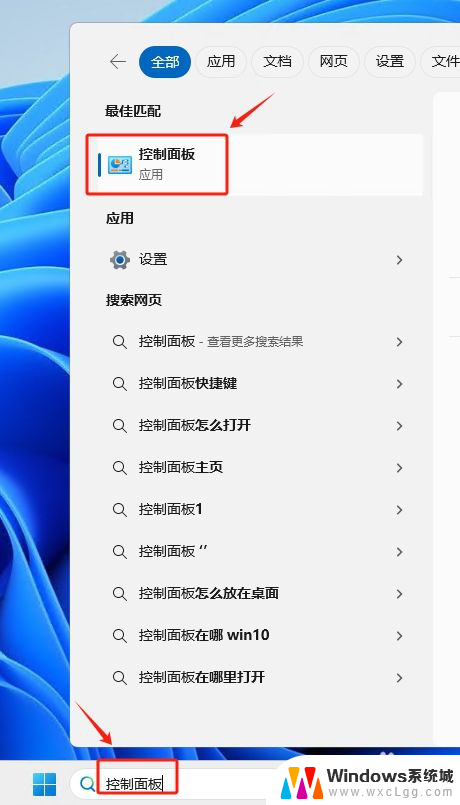
2.在控制面板中找到并点击“Windows 工具”,如下图:
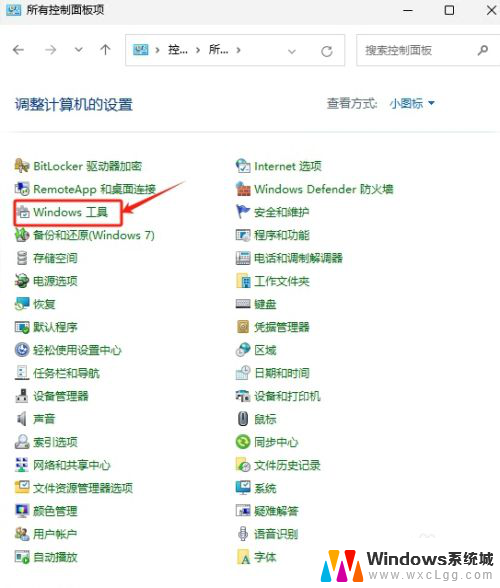
3.接着在“Windows 工具”下找到并双击运行“本地安全策略”工具。
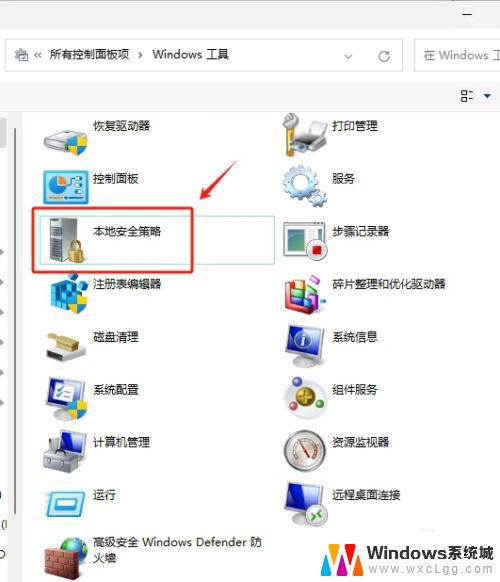
4.“本地安全策略”工具打开后界面如下:
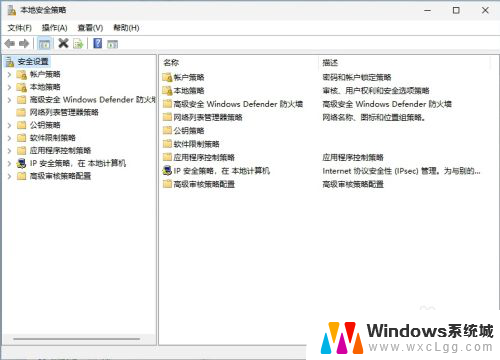
以上就是win11家庭版 进入安全策略的方法的全部内容,还有不懂得用户就可以根据小编的方法来操作吧,希望能够帮助到大家。
win11家庭版 进入安全策略的方法 Win11本地安全策略工具快速打开相关教程
-
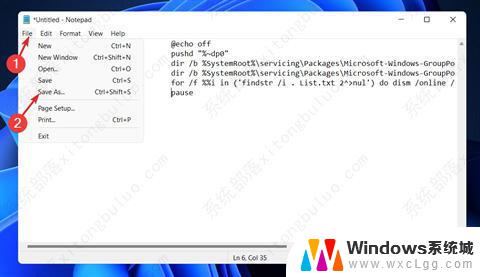 win11没有本地策略编辑器 Win11本地组策略编辑器消失的最新解决方法
win11没有本地策略编辑器 Win11本地组策略编辑器消失的最新解决方法2024-11-04
-
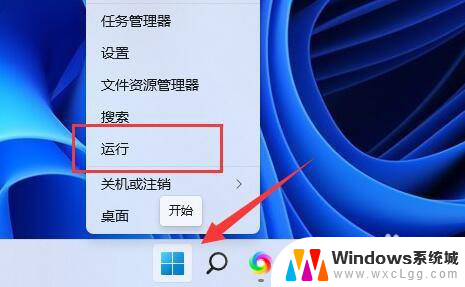 win11如何打开策略组 win11组策略配置教程
win11如何打开策略组 win11组策略配置教程2025-01-09
-
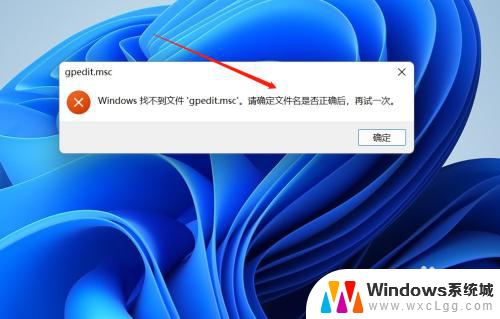
-
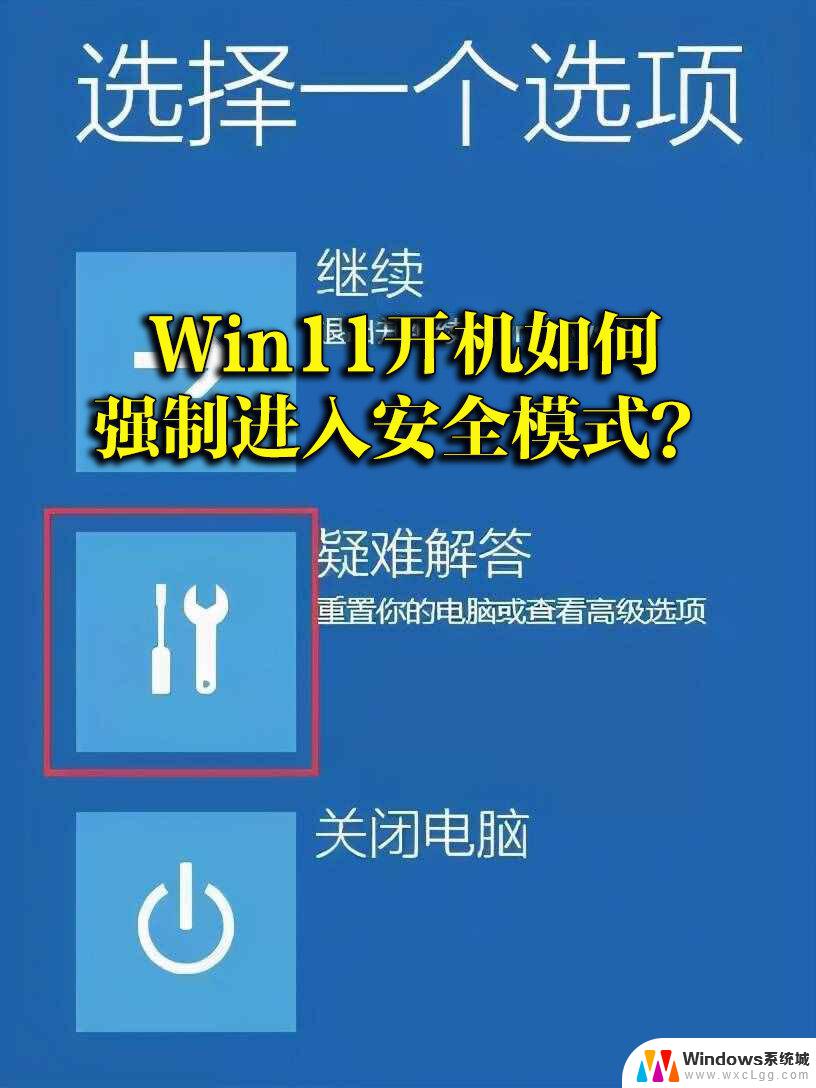 win11安全中心打开方法 win11安全中心打开步骤
win11安全中心打开方法 win11安全中心打开步骤2024-10-28
-
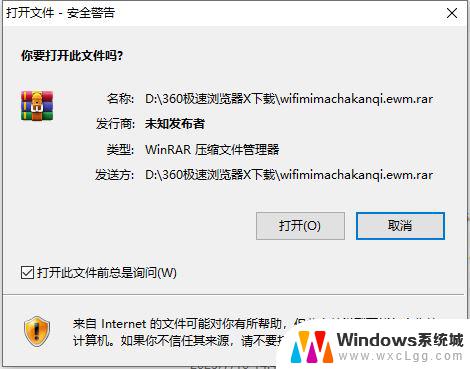 win11打开文件 安全警告 win11打开压缩文件安全警告如何关闭
win11打开文件 安全警告 win11打开压缩文件安全警告如何关闭2025-02-09
-
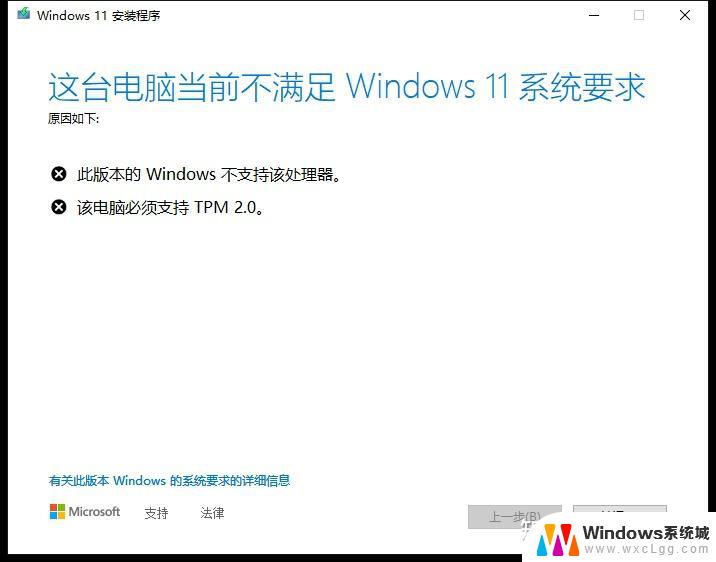 win11电脑不支持安全启动 win11安全启动功能缺失解决方法
win11电脑不支持安全启动 win11安全启动功能缺失解决方法2024-09-27
- win11家庭版共享访问不了 Win11 24H2共享文档NAS无法进入解决方法
- win11安全中心的实时防护怎么关闭 Win11安全防护关闭步骤
- 升级win11安全启动打不开 Win11更新后无法启动蓝屏解决方法
- win11家庭版建立本地用户 win11家庭版创建本地账户步骤
- win11直接改文件后缀 win11文件后缀修改教程
- win11怎么查看电脑的物理地址 电脑物理地址查询方法
- win11屏幕和休眠不按设置 win11禁止休眠设置方法
- window11 忘记密码 笔记本电脑忘记密码怎么办快速解决
- win10怎么删除更新win11的文件 win11如何删除更新文件
- windows11关闭ipv6 Windows11 怎么屏蔽 ipv6
win11系统教程推荐
- 1 win11直接改文件后缀 win11文件后缀修改教程
- 2 window11 忘记密码 笔记本电脑忘记密码怎么办快速解决
- 3 win10怎么删除更新win11的文件 win11如何删除更新文件
- 4 win11找不到别人的共享打印机 win11无法共享打印机的解决方法
- 5 重置 win11的网络 Win11网络重置步骤
- 6 联想win11系统清理c盘 win11清理c盘垃圾步骤
- 7 win11excel调行高卡死 excel打开很卡怎么办
- 8 win11新电脑设置不更新系统 windows11系统不更新怎么办
- 9 win11连接电视投屏 win11投屏到电视机操作步骤
- 10 win11怎么设置任务栏不自动合并 Win11任务栏不合并显示怎么设置